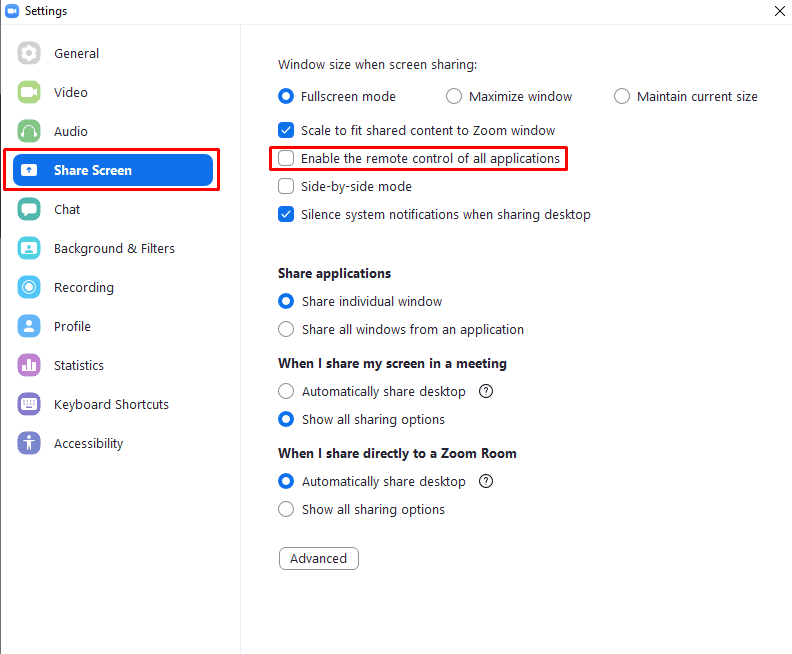Eines der Dinge, die Sie in einem Zoom-Meeting möglicherweise gelegentlich tun müssen, ist das Freigeben Ihres Bildschirms. Die häufigsten Gründe für die Freigabe Ihres Bildschirms sind Präsentationen, Demonstrationen oder technischer Support. Bei Präsentationen und Demonstrationen leiten Sie normalerweise die Interaktion und verwenden Ihren freigegebenen Bildschirm, um dem, was Sie sagen, einen visuellen Kontext zu bieten.
Der technische Support ist jedoch etwas komplizierter. Sie können zwar einfach Ihren Bildschirm freigeben, um entweder die richtige Vorgehensweise zu demonstrieren oder ein Problem zu demonstrieren, mit dem Sie konfrontiert sind, dies reicht jedoch möglicherweise nicht aus, um Probleme schnell zu lösen. Es ist immer schneller, ein Problem zu finden und zu beheben, wenn Sie es selbst tun, anstatt der Person, die die Unterstützung benötigt, Anweisungen zu geben. Um dies zu unterstützen, bietet Zoom die Möglichkeit, den Computer, der seinen Bildschirm teilt, aus der Ferne zu steuern.
Entscheidend ist, dass es eine Reihe von Sicherheitsvorkehrungen gibt. Damit jemand Ihren Computer aus der Ferne steuern kann, müssen Sie ihm entweder die Kontrolle anbieten oder seine Anfrage akzeptieren, die Kontrolle zu übernehmen. Es gibt auch eine Reihe anderer Aktionen, für die Sie aufgefordert werden, die Erlaubnis zu bestätigen, bevor sie ausgeführt werden, z. B. das Neustarten Ihres Computers. Diese Schutzmaßnahmen, kombiniert mit der Tatsache, dass Sie jederzeit die Kontrolle über Ihren Computer zurückerlangen können, bedeuten: Sie müssen sich keine Sorgen machen, dass jemand die Kontrolle übernimmt und dann nichts dagegen tun kann.
Eine der Optionen, die Sie vollständig deaktivieren können, ist die Möglichkeit, alle anderen Anwendungen, die auf Ihrem Computer ausgeführt werden, und nicht nur die speziell freigegebenen Anwendungen aus der Ferne zu steuern. Diese Option kann in den Zoom-Einstellungen gefunden und deaktiviert werden. Um auf die Einstellungen zuzugreifen, klicken Sie oben rechts auf Ihr Benutzersymbol und dann auf „Einstellungen“.
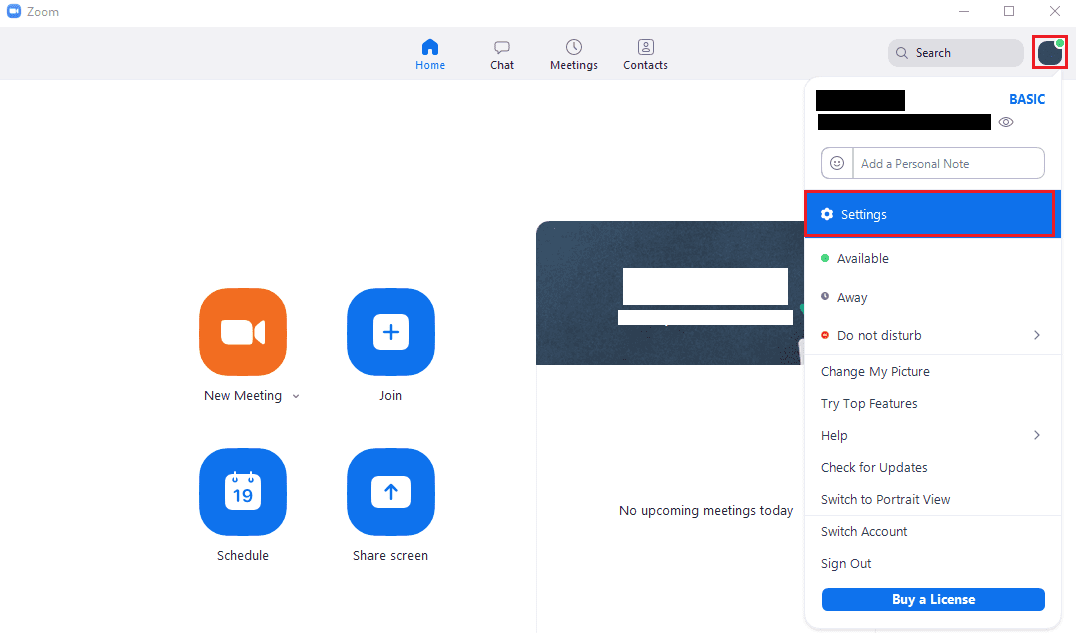
Wechseln Sie in den Einstellungen zum Reiter „Bildschirm teilen“. Deaktivieren Sie auf der Registerkarte "Bildschirm teilen" das Kontrollkästchen "Fernsteuerung aller Anwendungen aktivieren". Benutzer, denen Sie die Kontrolle erteilt haben, können weiterhin bestimmte Fenster steuern. Wenn Sie diese Option deaktivieren, können sie keine anderen Fenster steuern.